Este artículo tiene como objetivo presentarle algunas de las alternativas más populares de Notepad++ para Linux incluyendo la instalación, las características básicas y las funciones.
- Alternativa de Notepad++ en modo texto para Linux
- Alternativa de vim textmode Notepad++ para Linux
- Emacs GUI Notepad++ Alternative for Linux
- Gedit GUI Alternativa al Notepad++ para Linux
- Atom GUI Notepad++ Alternative for Linux
- Geany GUI Notepad++ Alternative for Linux
- Las características de Geany incluyen:
Alternativa de Notepad++ en modo texto para Linux
Nano es probablemente el procesador de texto más amigable para el terminal. Viene incluido por defecto en la mayoría de las distribuciones populares de Linux.
Para crear un archivo de texto sólo tiene que invocar nano y el nombre del archivo como en el siguiente ejemplo:
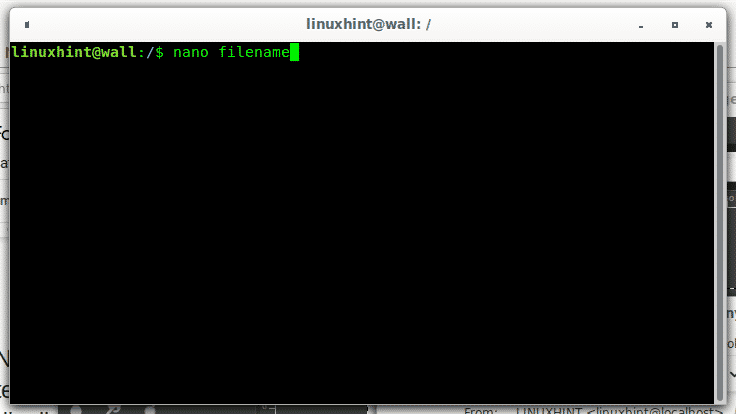

Algunas de las funciones de Nano incluyen:
CTRL + G o F1 = obtener ayuda.
CTRL + X o F2 = guardar el archivo y salir.
CTRL + O o F3 = Escribir fuera.
CTRL + W o F6 = Buscar una cadena específica o un texto específico en el archivo.
CTRL + K o F9 = cortar la línea actual.
CTRL + C = Cancelar la operación.
Alternativa de vim textmode Notepad++ para Linux
Vim es la evolución del antiguo editor de texto vi para terminal, no es tan amigable como nano.
A pesar de estar entre los editores de texto más populares junto con Nano, Vim no viene por defecto en distribuciones como Debian.
Para instalarlo como root o invocando sudo ejecute:
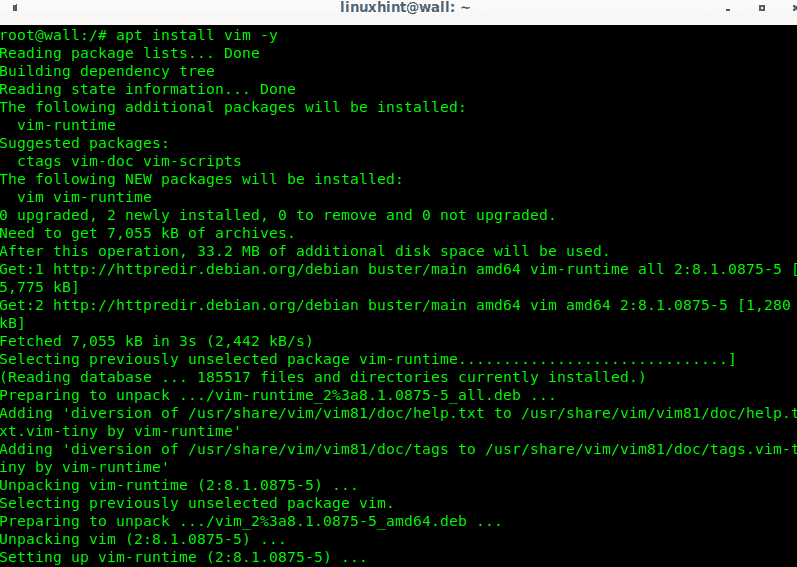
Para una vista rápida puede ejecutarlo:
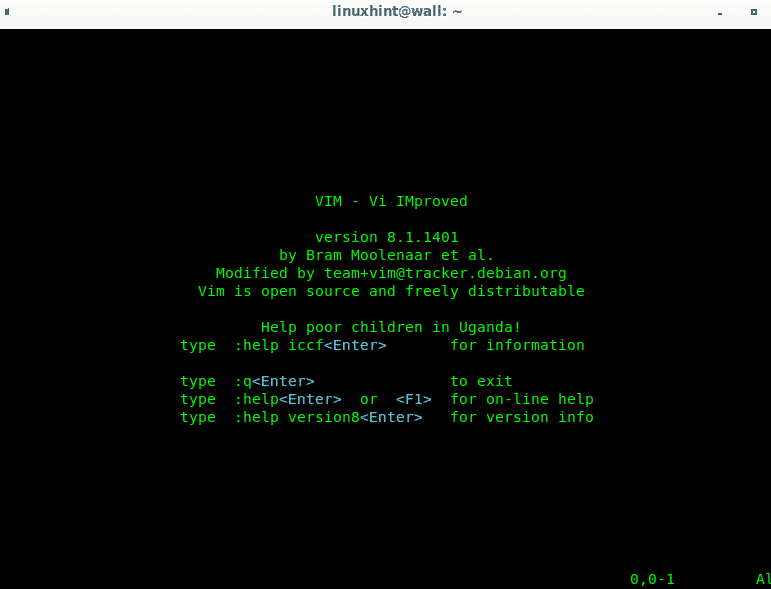
Como ves la pantalla inicial te dice :q + ENTER es necesario para salir. En caso de necesitar ayuda puedes teclear :q + ENTER. Para guardar y salir puedes pulsar :wq y para salir sin pedir confirmación :q!.
Emacs GUI Notepad++ Alternative for Linux
Emacs es un editor de texto para GUI basado en enlaces de teclas, es totalmente personalizable, y es una
gran herramienta orientada a evitar el ratón mientras se escribe en una GUI. Tiene características específicas para la programación, tales como:
- Modos de edición conscientes del contenido, incluyendo coloreado de sintaxis, para muchos tipos de archivos.
- Completa documentación incorporada, incluyendo un tutorial para nuevos usuarios.
- Soporte completo de Unicode para casi todos los scripts humanos.
- Altamente personalizable, utilizando código Emacs Lisp o una interfaz gráfica.
- Un sistema de empaquetado para descargar e instalar
- Todo un ecosistema de funcionalidades más allá de la edición de texto, incluyendo un planificador de proyectos, un lector de correo y noticias, una interfaz de depuración, un calendario y mucho más.
Fuente: https://www.gnu.org/software/emacs/
A pesar de liderar el mercado junto con los editores de texto más populares Nano y vim, emacs no viene por defecto en distribuciones como Debian.
Para instalarlo como root o invocando sudo ejecute:

Puede ejecutar emacs tanto desde su menú de aplicaciones como desde la terminal:

La pantalla inicial mostrará un tutorial para que los nuevos usuarios puedan empezar:
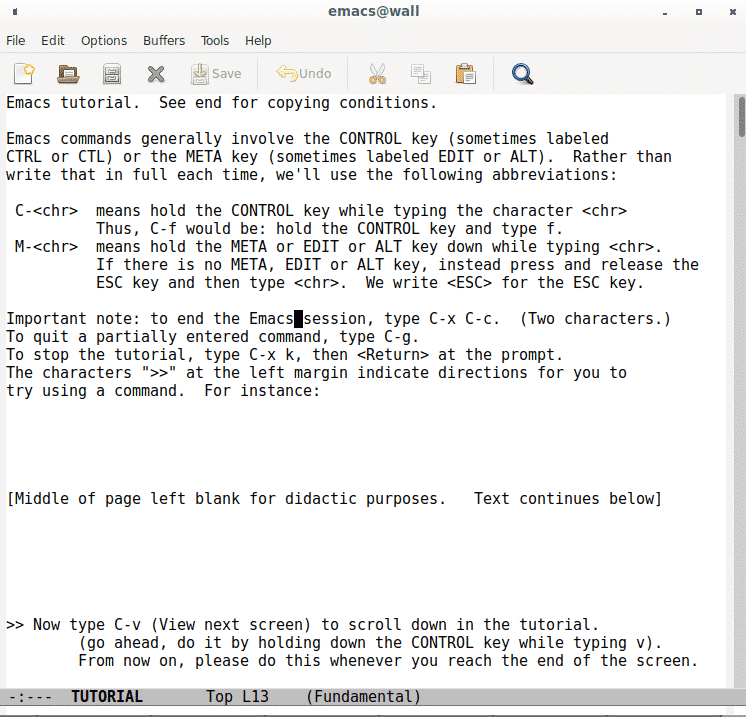
Puedes acceder a algunos videotutoriales de Emacs por LinuxHint en:
- Cómo instalar EMACS en Ubuntu
- Temas de Emacs
- Comandos de Emacs, tutorial uno a uno
Gedit GUI Alternativa al Notepad++ para Linux
Gedit es el editor de texto de GNOME, viene por defecto con GNOME.
Características del editor de texto Gedit:
Soporte completo para texto internacionalizado (UTF-8)
- Resaltado de sintaxis configurable para varios lenguajes (C, C++, Java, HTML, XML, Python, Perl y muchos otros)
- Deshacer/Rehacer
- Edición de archivos desde ubicaciones remotas
- Reversión de archivos
- Soporte de impresión y vista previa
- Soporte de portapapeles (cortar/copiar/pegar)
- Búsqueda y reemplazo con soporte de expresiones regulares
- Ir a una línea específica
- Sangría automática
- Texto envoltura
- Números de línea
- Margen derecho
- Resaltado de línea actual
- Comparación de casillas
- Archivos de copia de seguridad
- Fuentes y colores configurables
- Un completo manual de usuario en línea
- Un sistema de plugins flexible que puede utilizarse para añadir dinámicamente nuevas funciones avanzadas
Fuente: https://wiki.gnome.org/Apps/Gedit.
Atom GUI Notepad++ Alternative for Linux
Atom es un editor de texto y código desarrollado por GitHub y disponible para Linux, mac y Windows, soporta plugins para añadir funcionalidades.
Para empezar descarga tu paquete desde https://atom.io/.
Los usuarios basados en Debian y Debian deben descargar el paquete .deb mientras que las distribuciones basadas en Red Hat el paquete .rpm.
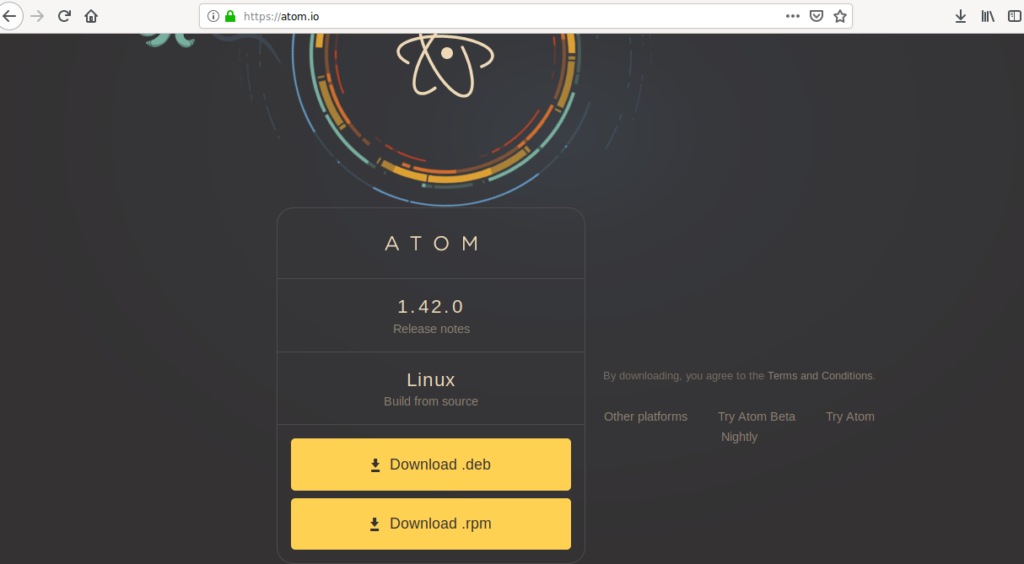
Guarda el paquete en tu pc.
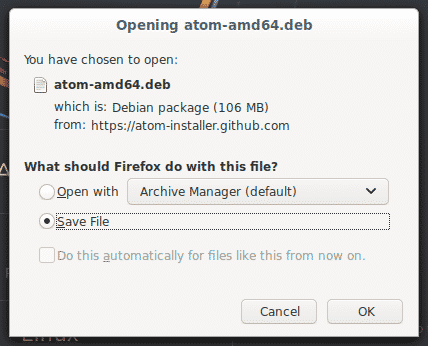
Para instalar Atom en Debian ejecute:
Nota: las siguientes instrucciones incluyen un error de dependencia debido a la biblioteca libgconf-2-4 y el proceso de solución de problemas:
En este caso:

Si obtiene un error similar debido a las dependencias, ejecute:

Después de instalar las dependencias ejecute el comando dpkg de nuevo para instalar Atom:

Geany GUI Notepad++ Alternative for Linux
Geany es otro editor de texto y código que soporta más de 50 lenguajes de programación, también soporta plugins para añadir funcionalidades y soportar muchos tipos de archivos.
Geany no viene incluido en Debian por defecto pero está disponible en los repositorios, para instalarlo sólo hay que ejecutar:

Una vez instalado Geany se puede lanzar desde el menú de aplicaciones:
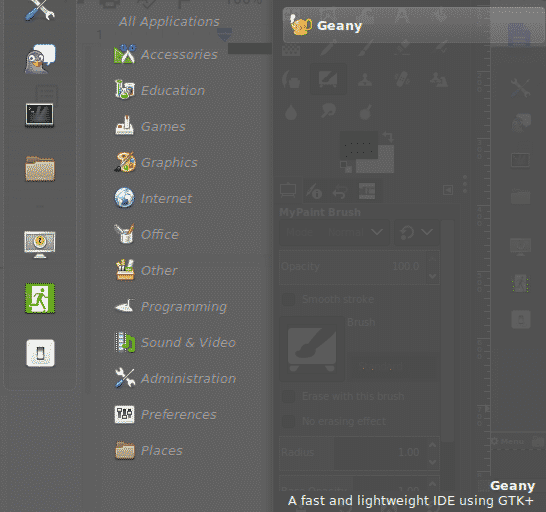
Vista por defecto de Geany:

Las características de Geany incluyen:
- Resaltado de sintaxis
- Plegado de código
- Autocompletado de nombres de símbolos
- Completado de construcciones/recortes
- Autocierre de etiquetas XML y HTML
- Consejos de llamada
- Muchos tipos de archivos soportados incluyendo C, Java, PHP, HTML, Python, Perl, Pascal (lista completa)
- Listas de símbolos
- Navegación por el código
- Sistema de construcción para compilar y ejecutar su código
- Simple gestión de proyectos
- Interfaz de plugins (ver Plugins)
Fuente: https://www.geany.org/about/geany/.
Espero que hayas encontrado útil este breve artículo sobre Alternativas al Notepad++ para Linux.
- Configuración del editor de texto Nano con nanorc
- Vim vs Emacs: Comparación detallada
- Modo Org de Emacs, parte 1
- Instalación del editor de texto Atom en Debian 10
- Trabajar con documentos JSON en el editor ATOM
- Seleccionador de colores en el editor Atom
- Mejores editores de texto para Ubuntu
.